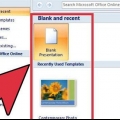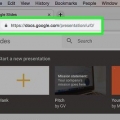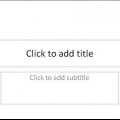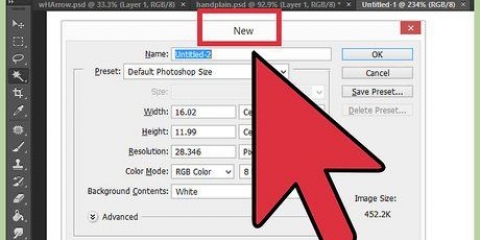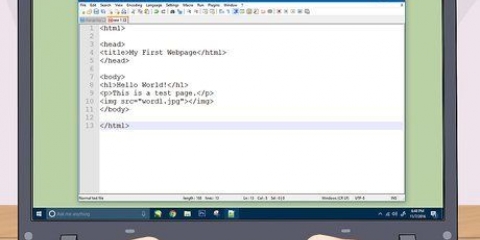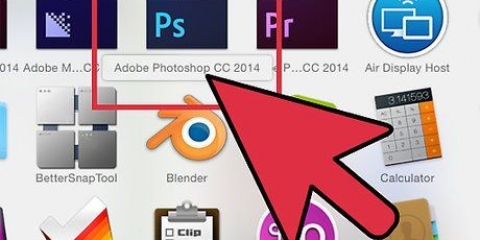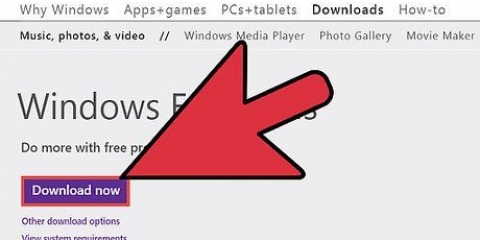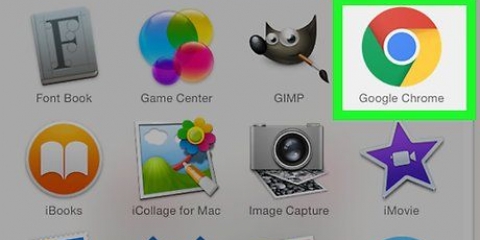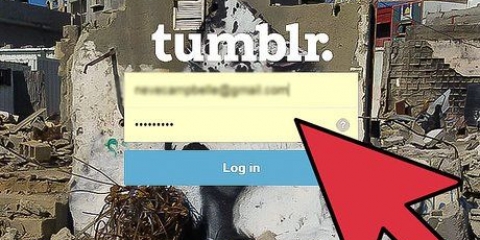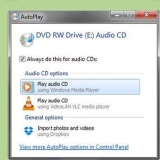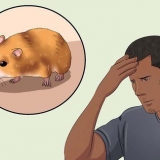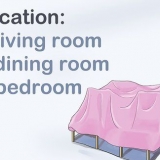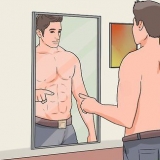Opret en (multimedie)præsentation i libreoffice
Indhold
- Trin
- Tilføj et dias
- Vælg en baggrund
- Vælg et layout
- Tilføj og formater en tekst
- Tilføj et billede som tapet
- Tilføj, flyt og rediger et billede
- Tilføj et tekstområde
- Tilføj en nummerering eller opregning
- Tilføj et hyperlink som tekst
- Tilføj et hyperlink til et billede
- Tilføj et filmklip
- Tilføj en diasovergang
- Tilføj en animation
- Fortryd eller fortryd en handling
- Gem en præsentation
- Tip
Er du underviser, talsmand eller sælger, kan det altid være nyttigt at lave en præsentation til at føre en diskurs. Brugen af audiovisuelt materiale er her et plus, da det tiltrækker sig læsernes opmærksomhed. I denne instruktion lærer du de forskellige trin til at lave en (simpel) præsentation med LibreOffice Impress.
Trin
Tilføj et dias
- I menulinjen i menuen `Indsæt` skal du vælge `Slide` eller klikke på værktøjslinjen `Præsentation` for `Slide`.
Vælg en baggrund
- Du kan bruge proceslinjen til dette. Dette er placeret til højre for diasset.
- Vælg fanen `Hovedsider` på proceslinjen.
- Vælg en baggrund fra listen over skabeloner under `Tilgængelig til brug`.
Vælg et layout
Du kan bruge proceslinjen til dette. Dette er placeret til højre for diasset.
- Vælg fanen `Layouts` på proceslinjen.
- Vælg et layout fra listen.
Tilføj og formater en tekst
- At tilføje:
- Klik i tekstområdet på `Klik for at tilføje tekst`.
- Indtast teksten.
- Sminker:
Der er nogle knapper, som ofte bruges til at give teksten i præsentationen den nødvendige formatering.
- Vælg den tekst, du vil formatere.
- Vælg skrifttypen fra værktøjslinjen `tekstformat`.
- Vælg skriftstørrelsen på værktøjslinjen `tekstformat`.
- Vælg tekstfarven på værktøjslinjen `tekstformat`.
Tilføj et billede som tapet
- Højreklik i sliden.
- I rullemenuen `Slide` skal du vælge `Indstil baggrundsbillede`.
- Gå til den relevante mappe (f.eks. `Billeder` eller `Dokumenter`).
- Dobbeltklik på billedet eller klik på billedet og klik derefter på `Åbn`-knappen.
- Vælg `Baggrundsindstillinger for alle sider?` for `Ja`, hvis du vil bruge baggrunden til alle dias og for `Nej`, hvis du kun vil bruge baggrunden til det valgte dias.
Nu kan du tilføje tekst uden problemer.
Tilføj, flyt og rediger et billede
At tilføje:
- Klik på ikonet `Indsæt billede` på diaset.
- Gå til den relevante mappe (f.eks. `Billeder` eller `Dokumenter`).
- Dobbeltklik på billedet eller klik på billedet og klik derefter på `Åbn`-knappen.
Bevæge sig:
- Venstreklik på billedet og hold.
- Træk billedet til den ønskede position.
At behandle:
- Klik på billedet.
- Klik og hold på størrelseshåndtagene i hjørnepunkterne.
- Træk musen for at forstørre eller formindske billedet.
Ændring af størrelseshåndtag er de grønne firkanter, der vises, når du klikker på et billede.
Tilføj et tekstområde
- I værktøjslinjen `Tegning` skal du klikke på ikonet `Tekst`.
- Klik i diaset, hvor du vil indsætte teksten, og hold.
- Træk musen for at forstørre tekstområdet.
- Klik i tekstområdet for at tilføje tekst.
Værktøjslinjen `Tegning` er nederst på diaset. Du kan genkende `Tekst`-ikonet ved `T`.
Tilføj en nummerering eller opregning
- Klik i tekstområdet.
- I værktøjslinjen `Tekstformat` skal du klikke på ikonet `Nummerering/punkter`.
- Vælg fanen `Punkter` eller `Nummereringsstil`.
- Klik på den ønskede punkttegn eller nummerering.
- Klik på OK knappen`.
En anden punkttegn eller nummerering tilføjes automatisk, når du trykker `Enter`.
Tilføj et hyperlink som tekst
- Gå til din internetbrowser.
- Gå til den ønskede webside.
- Vælg hyperlinket.
- Højreklik og vælg `Kopier` fra rullemenuen.
- Gå til Libre Office Impress.
- Højreklik på sliden, og vælg `Sæt ind` fra rullemenuen.
- Vælg hyperlinket på diaset.
- I værktøjslinjen `Standard` skal du klikke på ikonet `Hyperlink`.
- Indsæt hyperlinket i fanen `Internet` ved `Target`.
- Klik på knappen `Anvend` og derefter på knappen `Luk`.
Teksten (hyperlink) fungerer nu som en knap. Hvis du klikker på dette, åbnes websiden automatisk.
Du kan genkende `Hyperlink`-ikonet på kloden med arket papir.
Tilføj et hyperlink til et billede
- Klik på billedet.
- I værktøjslinjen `Standard` skal du klikke på ikonet `Hyperlink`.
- Indsæt hyperlinket i fanen `Internet` ved `Target`.
- Klik på knappen `Anvend` og derefter på knappen `Luk`.
Billedet fungerer nu som en knap. Hvis du klikker på dette, åbnes websiden automatisk.
Du kan genkende `Hyperlink`-ikonet på kloden med arket papir.
Tilføj et filmklip
- Klik på ikonet `Indsæt film` på diaset.
- Gå til den relevante mappe (f.eks. `Videoer` eller `Dokumenter`).
- Dobbeltklik på videofilen eller klik på videofilen, og klik derefter på knappen `Åbn`.
Du kan nu afspille videoen ved at klikke på den.
Tilføj en diasovergang
Du kan bruge proceslinjen til dette. Dette er placeret til højre for diasset.
- Vælg sliden.
- Vælg fanen `Slide Switch` på proceslinjen.
- Vælg en animation fra listen under `Anvend på valgte dias`.
- Ved `Skydekontakt` skal du vælge `Ved museklik` eller `Automatisk efter`. Ved `Automatisk efter` angiver du antallet af sekunder.
- Klik på knappen `Anvend på alle dias`.
Tilføj en animation
Du kan bruge proceslinjen til dette. Dette er placeret til højre for diasset.
- Vælg teksten eller billedet.
- På proceslinjen skal du vælge fanen `Brugerdefineret animation`.
- Klik på knappen `Tilføj` under `Skift effekt`.
- Vælg en animation fra listen over fanen `Input`.
- Åbn rullemenuen under `Hastighed` og vælg den ønskede hastighed for animationen.
- Klik på OK knappen`.
Animationer gør præsentationen mere livlig, men vær forsigtig, for mange animationer gør præsentationen for travl og forvirrende.
Fortryd eller fortryd en handling
- I værktøjslinjen `Standard` skal du klikke på ikonet `Fortryd` eller `Fortryd`.
Fortryd-ikonet er en venstrepil, Redo-ikonet er en højrepil.
Gem en præsentation
- Klik på menuen `Filer` i menulinjen.
- I rullemenuen `Filer` skal du vælge `Gem som`.
- Indtast det ønskede filnavn i `Filnavn`.
- Vælg den mappe, hvor du vil gemme filen.
- Vælg den ønskede filtypenavn ved `Gem som` i rullemenuen.
- Klik på knappen `Gem`.
Som standard gemmer LibreOffice Impress filer med filtypenavnet `.odp`.
Tip
- Sørg for at tilføje et dias i slutningen af din præsentation med de anvendte ressourcer. Hertil henviser vi til reglerne om plagiat.;
- For lærere, tag et kig på: https://docs.google.com/document/d/1UDe9yb3MpFFg7Rp9fNWXHoN7eEdjNlEWwWUzgwJl1-s/edit?pli=1#heading=h.ekw5mjtrmfih for en klar forklaring af loven om ophavsret i klasseværelset.
- For en visuel guide, se følgende video (del 3): http://www.Youtube.dk/embed/JcxpZhRzQDM